- Knowledge base
- Marketing
- Social
- Monitoraggio delle app social nell'app mobile di HubSpot
Nota bene: la traduzione in italiano di questo articolo è fornita solo per comodità. La traduzione viene creata automaticamente tramite un software di traduzione e potrebbe non essere stata revisionata. Pertanto, la versione inglese di questo articolo deve essere considerata come la versione di governo contenente le informazioni più recenti. È possibile accedervi qui.
Monitoraggio delle app social nell'app mobile di HubSpot
Ultimo aggiornamento: 6 giugno 2025
Disponibile con uno qualsiasi dei seguenti abbonamenti, tranne dove indicato:
-
Marketing Hub Professional, Enterprise
- Legacy Marketing Hub Basic
Dopo aver creato un post social e averlo pubblicato dall'app mobile di HubSpot. È possibile utilizzare l'app HubSpot anche per monitorare le interazioni con i post, come i like e le visualizzazioni.
Monitoraggio delle interazioni social
Per monitorare le interazioni con un post pubblicato:
- Aprire l'app HubSpot sul dispositivo.
- Nella parte inferiore, toccare Menu.
- Nella sezione Marketing , toccare Social.
- Nella parte superiore della pagina, toccare Pubblicato. Nella scheda Pubblicato, si può fare una recensione dei post pubblicati sui social con una panoramica delle metriche di interazione del post, come i like e le impression.

- Per recensire altre metriche per un post specifico, toccare il post.
- Nei dettagli del post, recensire le diverse interazioni con il post social. Per vedere quali utenti hanno coinvolto il contenuto, fare clic su Visualizza tutti. Se disponibile, verrà visualizzato un elenco di utenti.
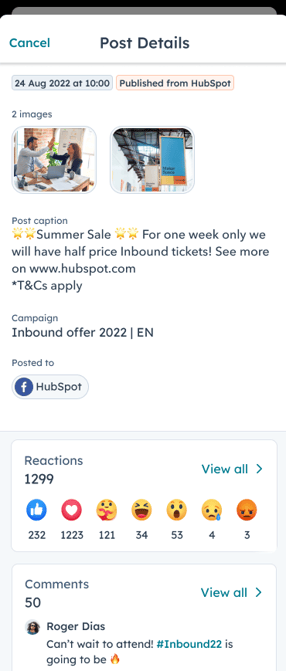
- Per recensire o rispondere ai commenti sul vostro post:
- Nella sezione Commenti , toccare Visualizza tutti.
- Per caricare e visualizzare i commenti più vecchi, toccare e abbassare la schermata dei commenti.
- Per aggiungere un commento, toccare la finestra dei commenti in fondo alla pagina e inserire il commento. Quindi, toccare l'icona send per inviare il commento.
- Per aggiungere hashtag al commento, utilizzare il simbolo #.
- Per rispondere a un commento, si può usare il simbolo @ per @menzione all'utente a cui si vuole rispondere.
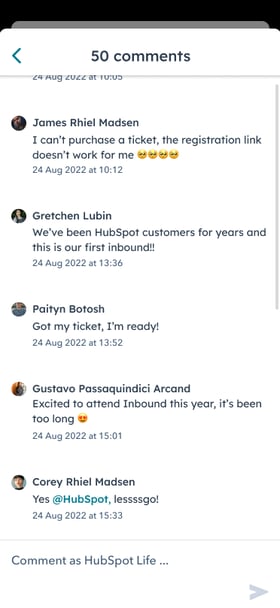
Gestire le risposte social
Gestite e rispondete alle interazioni sui social media direttamente dall'app mobile di HubSpot.
- Aprire l'app HubSpot sul dispositivo.
- Nella parte inferiore, toccare Menu.
- Nella sezione Marketing , toccare Social reply.

- Nella parte superiore, è possibile filtrare in base a quanto segue:
- Account: filtrare in base agli account dei social media di cui si desidera recensire le interazioni sociali.
- Tipo di interazione: filtrare le attività in base al tipo di interazione, ad esempio commenti, menzioni, repost o follower.
- Stato: filtrare l'attività in base allo stato. È possibile filtrare in base ai seguenti tipi di stato: Letto, Non letto o Risposto.
- Periodo di tempo: filtrare l'attività per intervallo di date. È possibile selezionare un set di impostazioni o impostare un intervallo personalizzato.

- Per mettere "Mi piace" a un post social, toccare l'icona "Mi piace" di socialHeart.
- Per rispondere a un post social:
- Toccare l'icona reply di risposta.
- In fondo, inserire la risposta o utilizzare le risposte rapide di AI.
- Per allegare un link alla risposta, toccare l'icona di allegato e selezionare Pagine del sito web o Post blog. Selezionare quindi una pagina o un post blog.
- Dopo aver impostato la risposta, toccare l'icona di invio in basso a destra.
- Per cambiare l'account con cui si risponde:
- Toccare l'immagine del profilo dell'account.
- Selezionare l'account con cui si desidera rispondere.
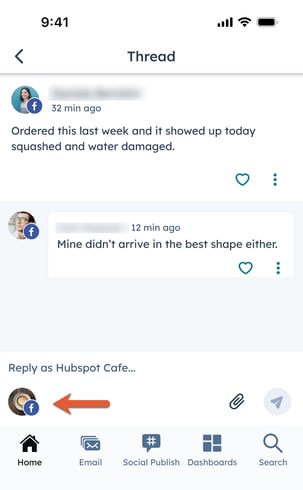
- Per visualizzare un commento direttamente nel social network:
- Toccare l'icona del menuverticalMenu.
- In basso, toccare Visualizza su [social network].
- Per recensire ulteriori dettagli sul post:
- Toccare l'icona del menuverticalMenu.
- In basso, toccare Dettagli post.

Social
Grazie per il tuo feedback, significa molto per noi.
Questo modulo viene utilizzato solo per il feedback della documentazione. Scopri come ottenere assistenza con HubSpot.
